Z tej instrukcji dowiesz się, jak zintegrować formularz, by otrzymywać powiadomienia na adres e-mail wraz z danymi podanymi przez użytkownika w formularzu. W tej integracji możesz zdefiniować adresata e-maili.
Jeśli chcesz jedynie otrzymywać wiadomości na e-mail konta głównego z powiadomieniem o nowym wpisie w formularzu bez informacji o wpisanych danych – przeczytaj Jak włączyć powiadomienia o leadach (bez danych z formularza).
Integracja z adresem e-mail
1. Zaloguj się do platformy Landingi, następnie przejdź do edytora.
2. Po lewej stronie edytora odszukaj widget Formularz, następnie przeciągnij go i upuść w obszar aktywny.

3. Kliknij w formularz, aby rozpocząć edycję. Przejdź do Ustawień z menu podręcznego lub panelu bocznego po prawej stronie edytora.
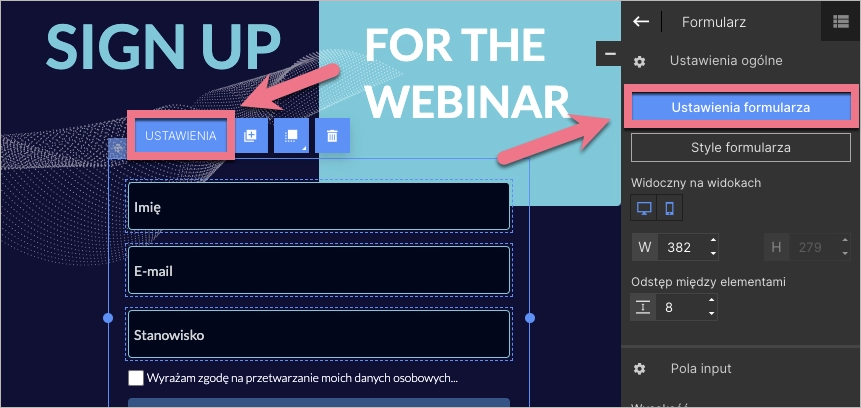
4. Przejdź do zakładki Integracja e-mail. Dzięki tej integracji możesz połączyć formularz na landing page’u lub pop-upie z adresem e-mail oraz dodatkową, dowolną wewnętrzną integracją (zakładka Integracje).
(1) Użyj suwaka, by aktywować integrację.
(2) Wprowadź adres e-mail, na który mają być wysyłane dane leadów. Możesz dodać ich więcej, rozdzielając przecinkami. Jeżeli zostawisz to pole puste, dane będą wysyłane na adres Twojego konta w Landingi. Możesz także wpisać tytuł wiadomości, które będą do Ciebie wysyłane.
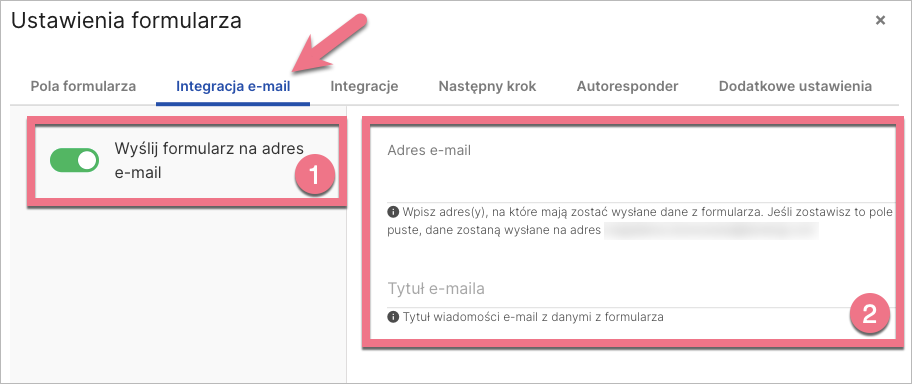
5. Kliknij Zapisz i zamknij.
Czas dostarczenia wiadomości
Wysyłka leadów jest obsługiwana przez zewnętrzny system i najczęściej e-maile są dostarczane od razu albo w przeciągu kilku minut, jednak nie możemy zagwarantować, że 100% leadów będzie dostarczane bez opóźnień. Pamiętaj o tym, planując swoją kampanię.
Zobacz wszystkie nasze integracje w Katalogu Integracji, aby poznać narzędzia, z którymi możesz połączyć Landingi.
